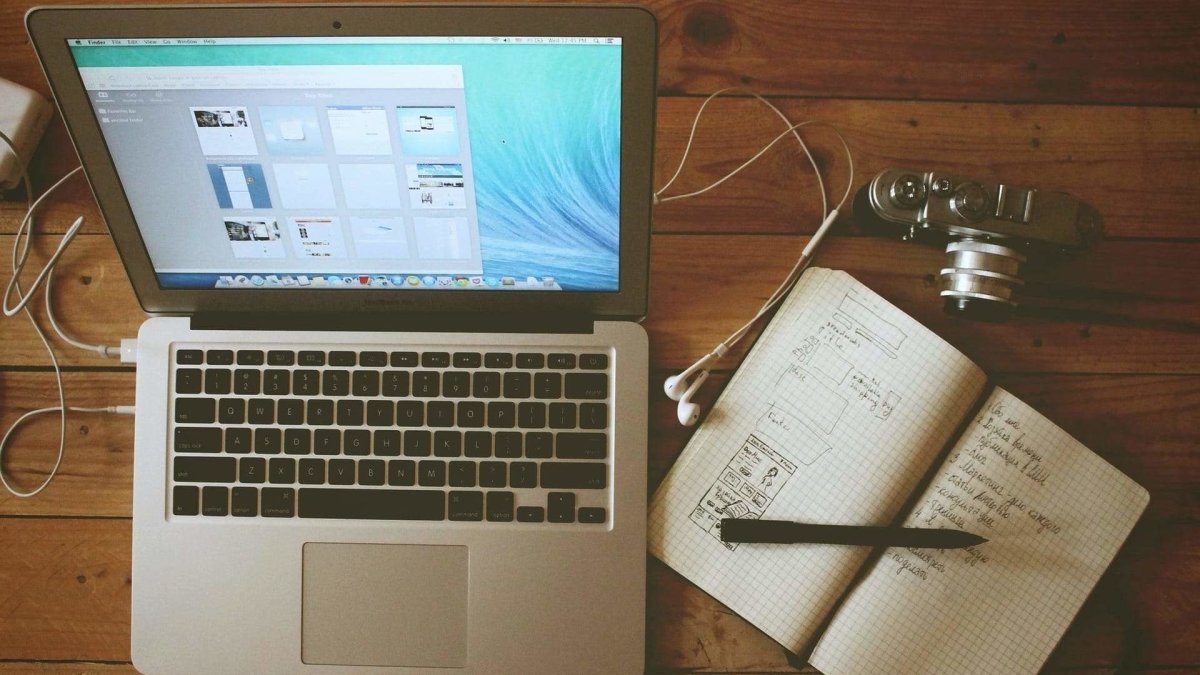Miksi sisältösivuja?
Asiakas päätyy verkkokauppasivustollesi kiinnostavan tuotteen perässä ja ei tunne yritystäsi entuudestaan. Jos esillä on vain tuotteita tuotteiden perään ja sivuston alalaidassa yrityksen nimi, herättääkö se tarpeeksi luottamusta ja päätyykö asiakas tilaamaan tuotteen? Vai tilaisiko hän todennäköisemmin, jos sivustolla tuodaan selkeästi esille, kuka tuotteita myy ja miksi? Tähän löytyy lyhyt ja yksinkertainen vastaus: kyllä.
On tärkeää, että sivustoltasi löytyy myös tietoa yrityksestäsi ja sen toimintatavoista. Asiakkaiden lisäksi hakukoneet, kuten Google etsii sivustoilta yhteydenottolomakkeita ja tietoa meistä -sivua ja antaa hakukonenäkyvyyttä näiden perusteella.
Shopifyyn voit lisätä rajattoman määrän alasivuja, jotka voivat sisältää esimerkiksi tietoja yrityksestäsi, tuotteiden toimitustavoista sekä vastauksia asiakkaiden yleisimpiin kysymyksiin.
Sisältösivujen lisääminen
Alasivuja pääset lisäämään Shopify-verkkokauppaasi navigoimalla admin-paneelista kohtaan Online Store -> Pages ja klikkaamalla oikeasta yläreunasta löytyvää Add page -painiketta.

Painikkeen takaa aukeaa näkymä, jossa sivuja luodaan. Yksinkertaisuudessaan sivulle tulee antaa otsikko (title), kirjoittaa sivun sisältö (content) ja painaa Save-painiketta, niin uusi alasivu on luotu.
Sivuston sisältö -kohdasta löytyy Shopifyn tekstieditori, jonka avulla voit lisätä sivulle tekstiä, kuvia, videoita tai muokata tekstien kokoja, värejä yms. Lisää editorin käytöstä voit lukea Shopifyn kotisivulta.
Näiden lisäksi voit vaihtaa sivun ennalta määrättyä asettelua (template) valitsemalla toisen pohjan kohdasta Template suffix. Jos olet esimerkiksi luomassa yhteydenotto-sivua, lähes jokaisesta teemasta löytyy tälle sivulle valmis pohja, joka on muotoa "page.contact". Yhteydenottosivun rakenne eroaa normaalista sivusta siten, että sieltä löytyy valmiiksi yhteydenottolomake.
Osassa maksullisista teemoista on myös mukana valmiiksi rakennettuja sivupohjia, joita käyttämällä sivun sisältöä pystyy muokkaamaan suoraan Shopifyn teemaeditorin kautta.
Lisää tietoa sisältösivujen luomisesta saa myös Shopifyn omilta verkkosivuilta.